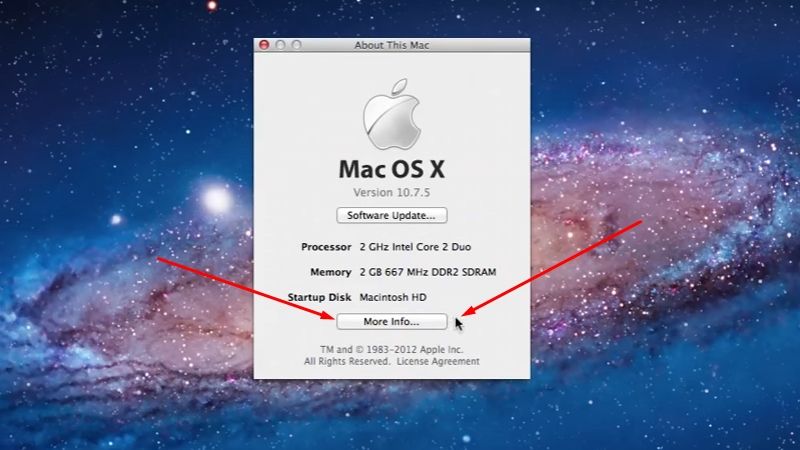Содержание
Проверить макбук по серийному номеру на сайте — Dudom
Собираетесь приобрести MacBook? Перед этим очень важно узнать серийный номер Макбука для того, чтобы проверить подлинность устройства. Это особенно актуально при покупке техники на вторичном рынке.
Как узнать серийный номер Макбук?
Любая техника Apple имеет уникальный цифробуквенный код, который даёт много информации, в особенности подтверждает оригинальность устройства. Проверка Макбука по серийному номеру даст вам информацию о:
- Заводе-изготовителе. Вы узнаете, где был собран девайс.
- Регионе, для которого происходила сборка.
- Дате выпуска гаджета.
- Модели и комплектации.
Благодаря проверке macbook по серийному номеру вы убедитесь в оригинальности девайса и будете точно знать модель, которую хотите приобрести. Такой код обычно находится на нижней крышке корпуса MacBook. В моделях до 2008 года, его можно найти под съёмным аккумулятором.
Также, если Mac находится у вас под рукой, то в меню Apple есть пункт «Об этом Mac».
- Зайдите в это меню.
- Кликните «Подробнее».
- Зайдите в раздел «Аппаратные средства» и найдите в списке идентификатор макбук.
В нём вы сможете получить необходимую информацию о модели устройства, дате выпуска и т.д. Также найти серийный номер Макбук вы можете на коробке или чеке от устройства.
Расшифровка серийного номера на MacBook.
В моделях до 2010 г. серийный номер Макбук состоит из 11 знаков (3,4,5 знаки в нём, всегда являются цифрами). 3-ий знак отвечает за год девайса, 4 и 5 — за неделю выпуска.
В моделях с 2010 г. код Макбук имеет 12-ти значный формат. Год и неделя выпуска зашифрованы в 4 и 5 знаках. Тут кодировка уже не такая и простая. 4-ый знак всегда обозначается цифрой и отвечает за полугодие выпуска, а 5-ый может быть представлен и цифрой, и буквой, он отвечает за неделю выпуска.
Для того, чтобы разобраться в такой кодировке, можно попробовать запомнить расшифровку полугодий:
- Пишем в столбик английский алфавит начиная с буквы C по S и вычеркиваем из него 3,7 и 13-ую буквы (E, I, O).

- Оставшиеся буквы будут делить год выпуска с точностью до полугодия с 2010 по 2016 годы.
- Первое полугодие — это месяца: январь-июнь, второе: июль-декабрь.
В таком случае, 4-ая буква С — это 2010 г., 1 полугодие; F — это 2011 г., 1 полугодие; H — это 2012 г., 1 полугодие; J — это 2012 г., 2 полугодие и так далее.
Проверяем подлинность Макбука по серийному номеру.
После того, как вы нашли заветные цифры, то необходимо осуществить проверку macbook на подлинность. Для этого:
- Зайдите на сайт Apple .
- Введите серийный номер Макбук, код с экрана и кликните «Продолжить».
- На экране вы получит информацию о своём устройстве: модель, год выпуска, срок гарантии, дату покупки.
Таким образом вы сможете проверить информацию о ноутбуке, узнать время его покупки, модель. Если код отобразился на сайте, то это гарантия того, что устройство оригинальное. Перед покупкой девайсов всегда находите код, проверяйте его на сайте, чтобы удостовериться в подлинности MacBook.
Теперь вы не позволите себя обмануть и сможете определить подлинность Mac устройства.
Хотите дополнительно узнать 35 простых способов использования MacBook и iMac , которые за 1 час мастер-класса, уже завтра повысят вашу эффективность?
Собираетесь приобрести MacBook? Перед этим очень важно узнать серийный номер Макбука для того, чтобы проверить подлинность устройства. Это особенно актуально при покупке техники на вторичном рынке.
Как узнать серийный номер Макбук?
Любая техника Apple имеет уникальный цифробуквенный код, который даёт много информации, в особенности подтверждает оригинальность устройства. Проверка Макбука по серийному номеру даст вам информацию о:
- Заводе-изготовителе. Вы узнаете, где был собран девайс.
- Регионе, для которого происходила сборка.
- Дате выпуска гаджета.
- Модели и комплектации.
Благодаря проверке macbook по серийному номеру вы убедитесь в оригинальности девайса и будете точно знать модель, которую хотите приобрести.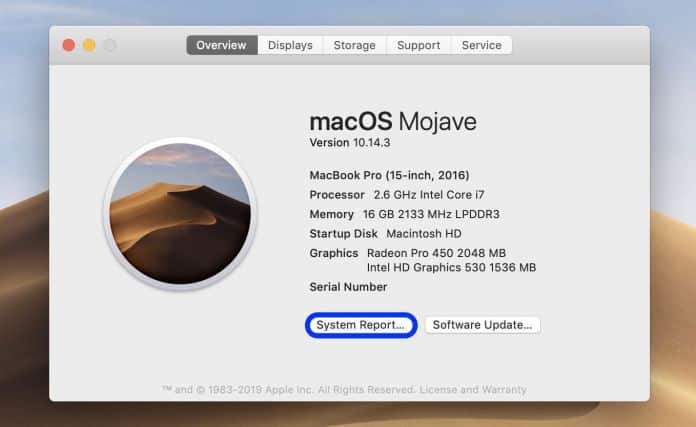 Такой код обычно находится на нижней крышке корпуса MacBook. В моделях до 2008 года, его можно найти под съёмным аккумулятором.
Такой код обычно находится на нижней крышке корпуса MacBook. В моделях до 2008 года, его можно найти под съёмным аккумулятором.
Также, если Mac находится у вас под рукой, то в меню Apple есть пункт «Об этом Mac».
- Зайдите в это меню.
- Кликните «Подробнее».
- Зайдите в раздел «Аппаратные средства» и найдите в списке идентификатор макбук.
В нём вы сможете получить необходимую информацию о модели устройства, дате выпуска и т.д. Также найти серийный номер Макбук вы можете на коробке или чеке от устройства.
Расшифровка серийного номера на MacBook.
В моделях до 2010 г. серийный номер Макбук состоит из 11 знаков (3,4,5 знаки в нём, всегда являются цифрами). 3-ий знак отвечает за год девайса, 4 и 5 — за неделю выпуска.
В моделях с 2010 г. код Макбук имеет 12-ти значный формат. Год и неделя выпуска зашифрованы в 4 и 5 знаках. Тут кодировка уже не такая и простая. 4-ый знак всегда обозначается цифрой и отвечает за полугодие выпуска, а 5-ый может быть представлен и цифрой, и буквой, он отвечает за неделю выпуска.
Для того, чтобы разобраться в такой кодировке, можно попробовать запомнить расшифровку полугодий:
- Пишем в столбик английский алфавит начиная с буквы C по S и вычеркиваем из него 3,7 и 13-ую буквы (E, I, O).
- Оставшиеся буквы будут делить год выпуска с точностью до полугодия с 2010 по 2016 годы.
- Первое полугодие — это месяца: январь-июнь, второе: июль-декабрь.
В таком случае, 4-ая буква С — это 2010 г., 1 полугодие; F — это 2011 г., 1 полугодие; H — это 2012 г., 1 полугодие; J — это 2012 г., 2 полугодие и так далее.
Проверяем подлинность Макбука по серийному номеру.
После того, как вы нашли заветные цифры, то необходимо осуществить проверку macbook на подлинность. Для этого:
- Зайдите на сайт Apple .
- Введите серийный номер Макбук, код с экрана и кликните «Продолжить».
- На экране вы получит информацию о своём устройстве: модель, год выпуска, срок гарантии, дату покупки.
Таким образом вы сможете проверить информацию о ноутбуке, узнать время его покупки, модель.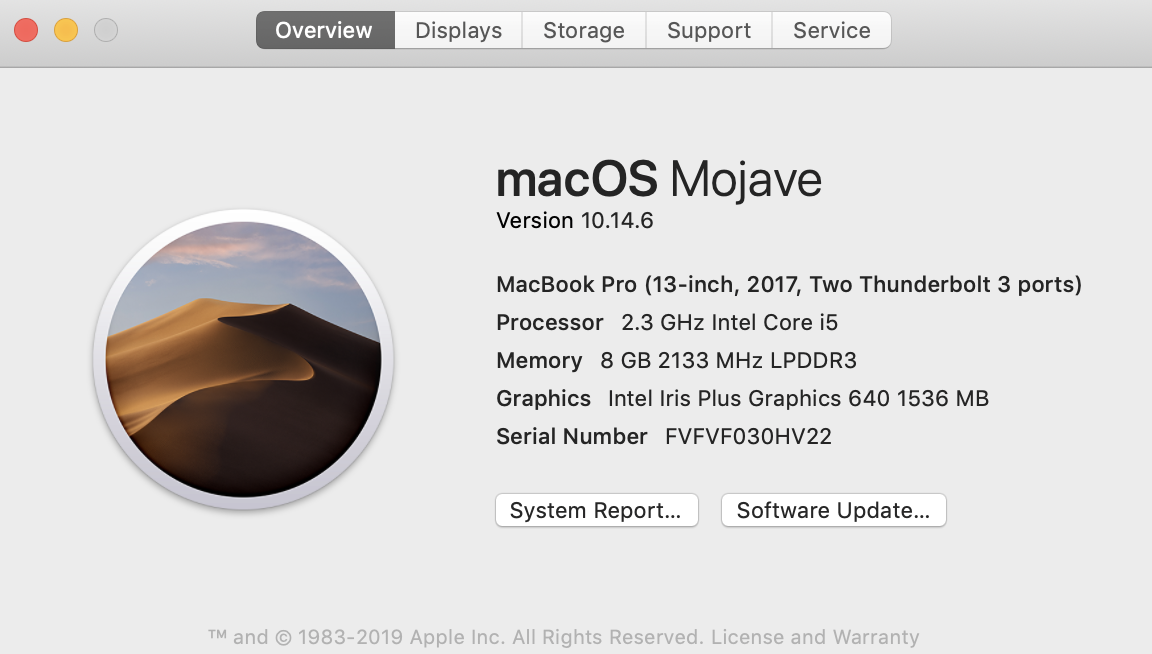 Если код отобразился на сайте, то это гарантия того, что устройство оригинальное. Перед покупкой девайсов всегда находите код, проверяйте его на сайте, чтобы удостовериться в подлинности MacBook.
Если код отобразился на сайте, то это гарантия того, что устройство оригинальное. Перед покупкой девайсов всегда находите код, проверяйте его на сайте, чтобы удостовериться в подлинности MacBook.
Теперь вы не позволите себя обмануть и сможете определить подлинность Mac устройства.
Хотите дополнительно узнать 35 простых способов использования MacBook и iMac , которые за 1 час мастер-класса, уже завтра повысят вашу эффективность?
Многие пользователи считают, что цена на новую технику Apple неоправданно завышена. К счастью, существует вторичный рынок «яблочной» продукции, на котором широко представлены лэптопы MacBook. Вследствие популярности и спроса активизировались мошенники, продающие подделки. Существует гарантированный способ определить подлинность МакБука – использование его серийного номера. Сегодня мы хотим поговорить о подробностях данной проверки.
Серийный номер MacBook
Процедура определения подлинности ноутбука от Эппл состоит из двух этапов: получения серийного номера и использования его на сайте производителя. Рассмотрим каждый этап поподробнее.
Рассмотрим каждый этап поподробнее.
Шаг 1: Получение серийного номера
Заводской идентификатор МакБука можно получить несколькими способами. Если в наличии есть коробка, в которой продавался лэптоп, найти нужную информацию можно непосредственно на ней.
Также серийный номер обычно указывается на корпусе устройства – обратите внимание на надписи на днище, расположенные ближе к петлям дисплея.
Впрочем, и первый, и второй варианты не слишком надёжны: недобросовестный продавец мог взять коробку от подлинного МакБука, равно как и затереть надпись. Самый надёжный метод получения идентификатора заключается в использовании сведений утилиты «Об этом Mac».
- Перейдите на рабочий стол устройства и откройте меню Apple, обозначенное логотипом компании.
Далее используйте пункт «Об этом Mac» – кликните по нему левой кнопкой мыши один раз.
Получив номер, переходим ко второму этапу – собственно определению.
Шаг 2: Определение подлинности
Компания Apple очень беспокоится о собственной репутации, поэтому предоставила пользователям специальный сервис, посредством которого можно проверить подлинность приобретённой техники.
- Перейдите по представленной выше ссылке. Введите полученный серийный номер в соответствующее поле, затем пройдите несложную капчу, после чего нажимайте «Продолжить».
Если проверяемый МакБук подлинный, получите страницу с описанием модели и доступной для неё поддержкой.
Важно! Многие мошенники рассчитывают на неопытность покупателя: иногда под видом новой модели продаётся старая, и отличить их по внешнему виду непросто. Поэтому всегда внимательно читайте описание, полученное по серийному номеру, и проверяйте, совпадает ли оно с заявлениями продавца!
Операция элементарная, и займёт от силы 5 минут, при условии не слишком быстрого интернета.
Заключение
Мы рассмотрели методику определения модели МакБука по серийному номеру. Напоследок ещё раз напомним, что оптимальный вариант получения идентификатора – программный, через средство «Об этом Mac».
Напоследок ещё раз напомним, что оптимальный вариант получения идентификатора – программный, через средство «Об этом Mac».
Отблагодарите автора, поделитесь статьей в социальных сетях.
Пробить/проверить наушники apple по серийному номеру
Содержание
- Как проверить AirPods на оригинальность
- Способ 1: Проверка по серийному номеру
- Способ 2: Проверка по внешним признакам
- Как проверить номер AirPods на сайте Apple
- Как найти серийный номер на устройствах Apple
- БЕСПЛАТНЫЙ ПРОСМОТР СЕРИЙНОГО НОМЕРА
- Какую информацию вы можете получить с помощью функции поиска серийного номера?
Как проверить AirPods на оригинальность
Вот несколько советов, которые помогут вам обнаружить копию ваших AirPods.
Способ 1: Проверка по серийному номеру
Самым надежным и в то же время очень легкодоступным доказательством оригинальности AirPods является их серийный номер, который указан на коробке и на внутренней стороне крышки зарядного кейса (над правым наушником). И если этот вид регистрации на упаковке подделать достаточно легко, то на корпусе это сделать крайне сложно, хотя некоторым производителям это удается.
И если этот вид регистрации на упаковке подделать достаточно легко, то на корпусе это сделать крайне сложно, хотя некоторым производителям это удается.
Страница соответствия условиям обслуживания и поддержки Apple
- Найдите и запишите серийный номер гарнитуры, затем перейдите по ссылке выше.
- «Введите серийный номер»,
затем под «Введите код» на изображении и нажмите кнопку «Продолжить».
- Если ваши AirPods подлинные, вы увидите информацию о дате покупки, сроке действия поддержки по телефону (действующей или просроченной), а также о праве на ремонт и обслуживание.
Если результат теста выглядит как одно из двух изображений ниже,
скорее всего наушники не оригинальные а подделка.
Какой бы предыдущий результат вы не получили, он не дает 100% уверенности в подлинности или, наоборот, подделке AirPods. Есть пусть и очень маленькая вероятность, но все же, что, например, серия скопирована правильно и качественно с оригинала, или что коробка и/или зарядный кейс оригинальные или качественные реплики, и наушники на них поддельные.
Способ 2: Проверка по внешним признакам
Чтобы определить, является ли ваш беспроводной аксессуар Apple подделкой, настоятельно рекомендуется иметь под рукой подлинные AirPods, чтобы визуально оценить различия, если таковые имеются. Как вариант, можно использовать фотографии, но здесь придется учитывать такие факторы, как качество изображения, ракурс и угол освещения, ведь все это может привести к разного рода искажениям.
Примечание! При наличии на корпусе наушников механических кнопок и/или светодиодов, на внутренней стороне ножек нет буквенного обозначения L и R (при ношении повернуты к лицу), имеются другие надписи/гравировки, отличные от печати на внутренняя часть гарнитуры, которая «идет» на ножке, однозначно фальшивая и довольно низкого качества. Например, на изображении ниже видно, что аксессуар слева и его зарядный кейс отличаются от оригинала даже размерами, не говоря уже об отсутствующих или наоборот присутствующих элементах.
Как проверить номер AirPods на сайте Apple
Самый надежный способ проверить подлинность наушников — пробить Airpods через форму на сайте корпорации:
- Перейдите на https://checkcoverage.
 apple.com
apple.com - Скопируйте идентификационный номер гаджета в поле ввода.
- Повторяющиеся символы службы проверки CAPTCHA с учетом верхнего и нижнего регистра.
- Нажмите синюю кнопку «Продолжить».
После ввода информации сайт проверит оригинальность устройства по серийному номеру и предоставит полную информацию о товаре:
- имя устройства;
- дата покупки и координаты торгового зала техники Apple;
- условия гарантийного обслуживания;
- правила обращения в службу технической поддержки.
Если вместо указанной информации появляются данные о замене устройства или появляется окно о неверном коде, это свидетельствует о мошенничестве продавца или покупке копии.
Как найти серийный номер на устройствах Apple
Ознакомьтесь с приведенными ниже инструкциями и узнайте, как легко найти серийный номер, когда он вам понадобится. У вас не должно возникнуть проблем с поиском этого номера для вашего iPhone, iPad, iPod, HomePod, Mac или другого продукта Apple.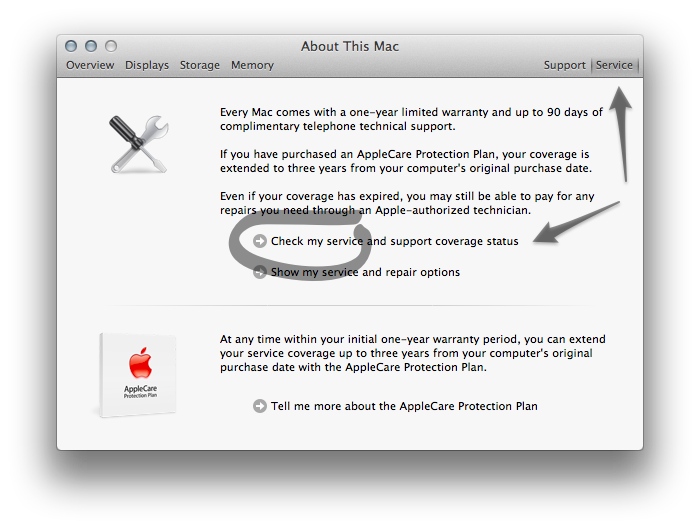
БЕСПЛАТНЫЙ ПРОСМОТР СЕРИЙНОГО НОМЕРА
серийный номер AppleПроверить
Введите серийный номер вашего устройства, чтобы получить доступ к подробной информации о вашем продукте Apple. Если вы являетесь пользователем iPhone, iPad, iPod, MacBook или iWatch, Apple TV или AirPods (или любого другого устройства Apple), вы можете получить доступ к скрытой информации о своем устройстве, просто введя свой серийный номер. Воспользуйтесь нашей бесплатной функцией поиска SN и прочитайте секретную информацию о вашем устройстве Apple.
Наш сервис предоставляет много полезной информации об устройствах Apple. Здесь вы можете прочитать подробности, скрытые в серийном номере, такие как:
- Модель — точная модель продукта Apple
- Color — спецификация цветовой версии
- Память — версия объема памяти
- Дата изготовления — время изготовления
- Возраст устройства: возраст с даты изготовления
- Фабрика — место производства
- ПРОВЕРЬТЕ IMEI
- ПРОВЕРКА СЕРИЙНОГО НОМЕРА APPLE
Источники
- https://AppleInsider.
 ru/accessories/kak-proverit-airpods-na-originalnost-polnoe-rukovodstvo.html
ru/accessories/kak-proverit-airpods-na-originalnost-polnoe-rukovodstvo.html - https://Lumpics.ru/how-check-airpods-for-originality/
- https://gadget-bit.ru/kak-proverit-apple-airpods/
- https://www.imei.info/ru/apple-sn-check/
Шесть способов проверить серийный номер вашего Mac или Macbook
Каждый компьютер Apple, приобретенный у компании, имеет уникальный идентификатор, более известный как серийный номер. Этот номер поможет вам и Apple определить тип вашего MacBook. Большинству людей не нужно знать свой серийный номер навскидку, но когда дело доходит до обслуживания, продажи или регистрации гарантии, полезно точно знать, как найти серийный номер вашего Mac.
1. Поиск серийного номера через «Об этом Mac»
Если ваш MacBook работает, найти серийный номер очень просто.
1. Для начала перейдите к значку меню Apple в верхнем левом углу MacBook.
2. Нажмите на него и выберите «Об этом Mac». Ваш серийный номер появится на следующем экране, скорее всего, в последней строке экрана.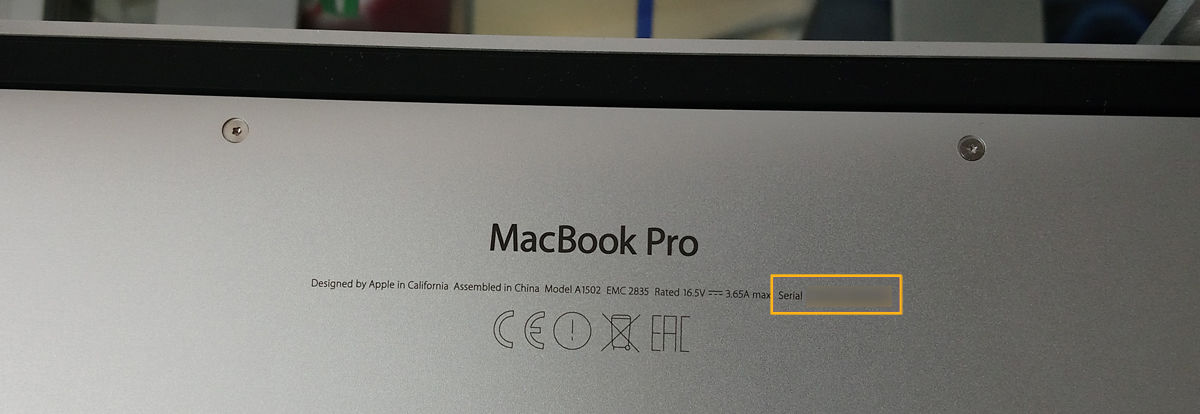
3. Наряду с серийным номером вы также увидите некоторую информацию о вашем MacBook, включая установленную версию macOS, процессор, память, видеокарту и т. д.
2. Поиск серийного номера, если ваш MacBook не включается
Если ваш MacBook не включается, есть простой способ найти серийный номер. Переверните свой MacBook и найдите серийный номер, отпечатанный на компьютере. Прямо под полужирным текстом, указывающим, какой тип MacBook вы используете, вы увидите набор цифр, включая место сборки, и набор информации о соответствии/FCC. Во второй строке текста, в самом конце, вы увидите свой список серийных номеров.
3. Поиск серийного номера с помощью системного отчета
Если по какой-либо причине поиск «Об этом Mac» не работает, есть еще один способ найти серийный номер в меню Apple.
1. Вернитесь к значку меню Apple в верхнем левом углу MacBook.
2. Нажмите «Системный отчет».
3. Мгновенно появляется большое всплывающее окно с огромным выбором информации о вашем MacBook, включая аппаратное обеспечение, программное обеспечение, сеть и т.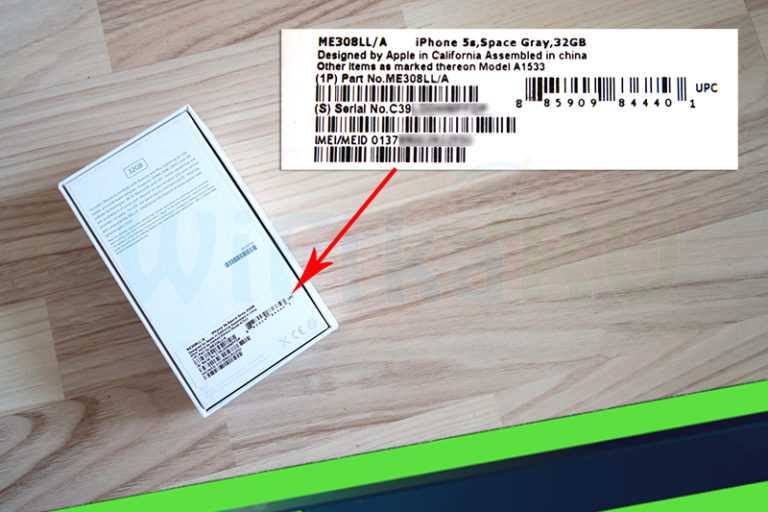 д. Начальный всплывающий экран называется «Обзор оборудования».
д. Начальный всплывающий экран называется «Обзор оборудования».
4. Посмотрите на предпоследнюю строку на этом экране, и вы увидите «Серийный номер (система)».
4. Нет рядом вашего MacBook
Нет рядом вашего MacBook, но все же нужен серийный номер? Без проблем.
1. Войдите на веб-сайт учетной записи Apple ID, используя свой Apple ID.
2. Прокрутите страницу вниз и найдите пункт с надписью «Устройства». Здесь вы найдете список всех устройств Apple, на которые вы в данный момент вошли.
3. Нажмите на название MacBook, серийный номер которого вы хотите найти, и в небольшом всплывающем окне отобразится соответствующая информация в третьей и последней строке всплывающего окна.
5. Посмотрите на коробку MacBook или чек
Если у вас осталась оригинальная коробка, в которой поставляется MacBook, серийный номер будет напечатан прямо на штрих-коде на упаковке. То же самое может быть верно, если у вас также есть оригинал квитанции (отправленный по электронной почте или распечатанный). Если вы когда-либо подавали гарантийную претензию, в документации Genius Bar также будет указан серийный номер.
Если вы когда-либо подавали гарантийную претензию, в документации Genius Bar также будет указан серийный номер.
6. Использование терминала MacBook
Если ничего не помогает найти серийный номер, откройте Терминал на MacBook.
1. Самый быстрый способ вызвать Терминал — зайти в папку приложений и найти его. Кроме того, перейдите к значку поиска Finder в правом верхнем углу строки меню и введите «Терминал».
2. После открытия Finder введите
system_profiler SPHardwareDataType | grep Serial
и нажмите Enter.
3. Вы также можете ввести
ioreg -l | grep IOPlatformSerialNumber
и добиться того же результата.
Заключение
Будь то претензия по гарантии или попытка продать MacBook, полезно знать, как найти серийный номер. Учитывая, что Apple предоставляет несколько способов найти и скопировать серийный номер, вам никогда не обойтись без него. Знаете какие-нибудь другие хитрости с терминалом MacBook, которыми вы хотели бы поделиться? Комментарий ниже.![]()
Дэвид Джоз
Дэвид — независимый технический писатель с более чем 15-летним опытом работы в технологической отрасли. Он любит все, что связано с Nintendo.
Подпишитесь на нашу рассылку!
Наши последние учебные пособия доставляются прямо на ваш почтовый ящик
Подпишитесь на все информационные бюллетени.
Регистрируясь, вы соглашаетесь с нашей Политикой конфиденциальности, а европейские пользователи соглашаются с политикой передачи данных. Мы не будем передавать ваши данные, и вы можете отказаться от подписки в любое время.
Как найти украденный Macbook Pro с серийным номером
К сожалению, несмотря на некоторую вводящую в заблуждение информацию в Интернете, НЕЛЬЗЯ отследить ваш Mac, используя только серийный номер — на вашем Mac ДОЛЖЕН быть включен «Найти мой Mac».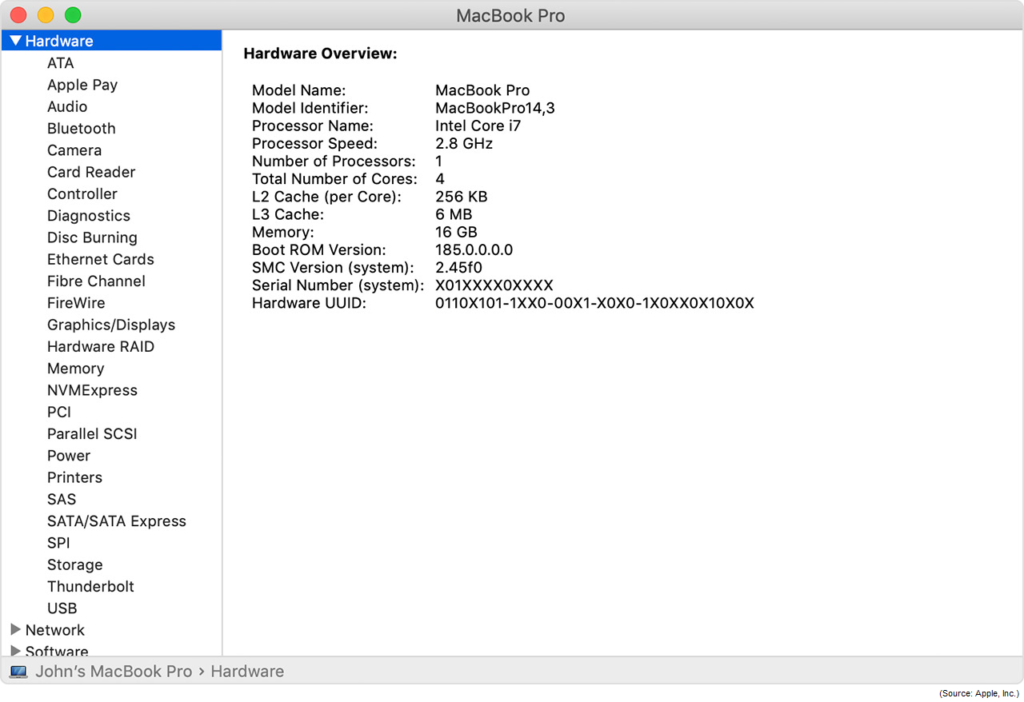 , или вы должны использовать активное приложение для отслеживания.0083 Про ? Вы по-прежнему можете отслеживать местоположение своего устройства, пока оно заблокировано, если оно подключено к Интернету. Если он не в сети, действия вступят в силу, когда ваш Mac в следующий раз подключится к сети. Сообщите о потерянном или украденном Mac в местные правоохранительные органы. Правоохранительные органы могут запросить серийный номер вашего Mac.
, или вы должны использовать активное приложение для отслеживания.0083 Про ? Вы по-прежнему можете отслеживать местоположение своего устройства, пока оно заблокировано, если оно подключено к Интернету. Если он не в сети, действия вступят в силу, когда ваш Mac в следующий раз подключится к сети. Сообщите о потерянном или украденном Mac в местные правоохранительные органы. Правоохранительные органы могут запросить серийный номер вашего Mac.
Аналогично, может ли Apple отследить украденный ноутбук по серийному номеру? Вы не можете отследить свой Mac по серийному номеру.
Аналогично, как я могу Найти Мой украденный MacBook серийный номер ?
- Перейдите на сайт appleid.apple.com и войдите в систему.
- Прокрутите вниз до раздела «Устройства» и нажмите на свой Mac.
- Серийный номер вашего Mac под номером появится в раскрывающемся списке.

Помимо вышеперечисленного, может ли Apple отслеживать украденные компьютеры Mac? Согласно Apple, Apple не может отследить ни один украденный предмет , используя его серийный номер . Потому что серийные номера предназначены для идентификации устройств, а не для отслеживания. Если на этом MacBook/iPhone включена функция «Найти Mac/iPhone», его можно найти. Но если он не был установлен, вы не сможете его найти. Полиция отслеживает ноутбуки посредством установки аппаратного или программного обеспечения, которое поможет идентифицировать и найти ноутбук в случае его кражи. Эти компоненты, которые могут включать чипы GPS-слежения или программное обеспечение для мониторинга, устанавливаются на ноутбук перед покупкой.
Как узнать MAC-адрес по IP-адресу?
Чтобы найти свой IP-адрес на Mac, перейдите в «Системные настройки» > «Сеть» и выберите свое подключение на левой боковой панели. Затем нажмите Дополнительно > TCP/IP, и вы увидите IP-адрес вашего компьютера рядом с адресом IPv4 и IP-адрес вашего маршрутизатора рядом с маршрутизатором. Щелкните значок Apple в верхнем левом углу экрана.
Щелкните значок Apple в верхнем левом углу экрана.
Могу ли я отследить свой MacBook по серийному номеру?
Нет, вы вообще не можете найти его по серийному номеру. «Найти Mac» — единственная служба Apple, которая может помочь отследить или найти потерянный Mac.
Можно ли отследить MacBook по серийному номеру?
К сожалению, несмотря на некоторую вводящую в заблуждение информацию в Интернете, НЕЛЬЗЯ отследить ваш Mac, используя только серийный номер — на вашем Mac ДОЛЖЕН быть включен «Найти мой Mac», или вы должны использовать активное приложение для отслеживания.
Могу ли я найти серийный номер своего MacBook в Интернете?
- На поверхности вашего продукта.
- На Mac, выбрав «Об этом Mac» в меню Apple.
- На iPhone, iPad, iPod touch, iPod или Apple Watch выберите «Настройки» > «Основные» > «О программе».
- В Finder или iTunes, если ваш продукт синхронизируется с компьютером.
Как проверить, не украден ли продукт Apple?
Получить номер IMEI. У каждого iPhone есть уникальный номер IMEI, который операторы сотовой связи используют для идентификации телефона. Это похоже на серийный номер, за исключением того, что в нем используются только цифры вместо цифр и букв. Если вы получите номер IMEI подержанного iPhone, который планируете купить, вы можете отсканировать его, чтобы убедиться, что телефон не считается украденным…
У каждого iPhone есть уникальный номер IMEI, который операторы сотовой связи используют для идентификации телефона. Это похоже на серийный номер, за исключением того, что в нем используются только цифры вместо цифр и букв. Если вы получите номер IMEI подержанного iPhone, который планируете купить, вы можете отсканировать его, чтобы убедиться, что телефон не считается украденным…
Заменяет ли Apple украденные MacBook?
Все ответы Apple не заменяет украденные вещи, гарантия на это не распространяется. Вам придется купить новый MacBook Pro или оформить страховку, если она у вас есть.
Можно ли отследить ноутбук после сброса настроек?
К сожалению, нет. Если вор сотрет ваш жесткий диск или восстановит заводские настройки вашего компьютера (используя процедуру восстановления заводских настроек производителя), ваш компьютер больше не сможет быть обнаружен.
Как полиция отслеживает серийные номера?
Бюро по алкоголю, табаку, огнестрельному оружию и взрывчатым веществам использует электронную систему отслеживания, часто называемую eTrace, которая используется для поиска человека, впервые законно купившего изъятое оружие. ATF, используя марку, модель и серийный номер оружия, отслеживает первоначального производителя.
ATF, используя марку, модель и серийный номер оружия, отслеживает первоначального производителя.
Можно ли отследить ноутбук компании?
По закону каждая компания имеет право доступа к офисным ноутбукам и смартфонам сотрудников. Что может отслеживать моя компания? Нет ничего сложного в том, что ваша официальная электронная почта и действия в веб-браузере отслеживаются, говорит Нитин Чандракудан, доцент Индийского технологического института в Мадрасе.
Можете ли вы отследить MAC-адрес?
Невозможно найти украденный компьютер по MAC-адресу или найти личность, стоящую за одним из этих адресов. Как и IP-адреса, MAC-адреса назначаются сетевым устройствам, и их легко определить с помощью таких инструментов, как командная строка.
Можете ли вы пропинговать MAC-адрес, чтобы получить IP-адрес?
Ping MAC-адрес в Windows. Самый простой способ пропинговать MAC-адрес в Windows — использовать команду «ping» и указать IP-адрес компьютера, который вы хотите проверить.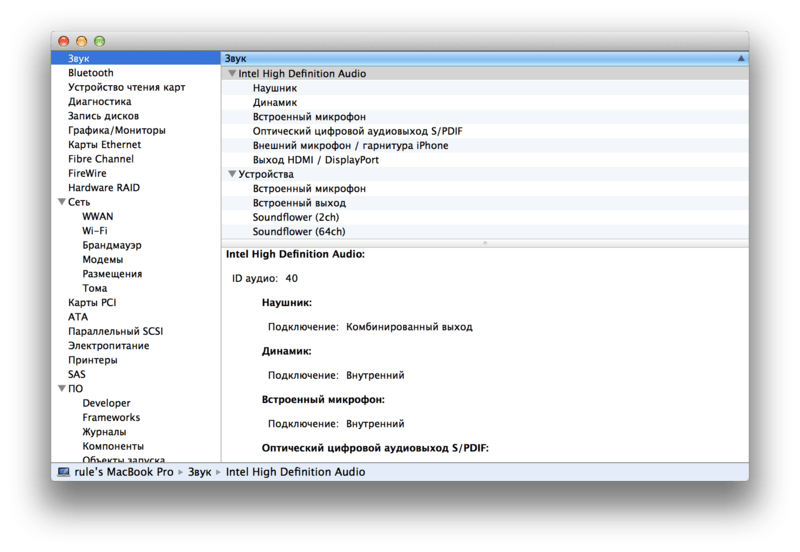 Независимо от того, установлена ли связь с хостом, ваша таблица ARP будет заполнена MAC-адресом, что подтверждает, что хост запущен и работает.
Независимо от того, установлена ли связь с хостом, ваша таблица ARP будет заполнена MAC-адресом, что подтверждает, что хост запущен и работает.
Как узнать MAC-адрес другого компьютера с помощью cmd?
- Удерживая «Ключ Windows», нажмите «R».
- Введите «CMD», затем нажмите «Enter».
- Вы можете использовать одну из следующих команд: GETMAC /s имя_компьютера — удаленное получение MAC-адреса по имени компьютера.
Может ли Amazon отследить украденный MacBook?
Это все о том, может ли Amazon отследить украденный ноутбук? Android и Apple имеют приложение «Найти мой телефон», которое можно использовать после входа в свою учетную запись на телефоне, но не в Android. Amazon сможет получить доступ к службам определения местоположения, предоставляемым оператором, только в том случае, если будет предоставлен полицейский отчет и ордер.
О чем говорит серийный номер Mac?
Серийный номер показывает дату и место изготовления. Это может быть очень полезно, если вам нужно найти запасные части или вам нужно отследить завод, с которого было произведено ваше устройство.
Это может быть очень полезно, если вам нужно найти запасные части или вам нужно отследить завод, с которого было произведено ваше устройство.
Как найти серийный номер моего MacBook Pro в icloud?
Ответить на контрольные вопросы. Прокрутите вниз до «Устройства». Щелкните имя MacBook Pro. Серийный номер будет раскрыт.
Могу ли я найти свой Apple ID по серийному номеру?
Если у меня есть серийный номер, могу ли я узнать, какой Apple ID используется на нем? Ответ: О: Ответ: О: №
Как проверить, не украден ли серийный номер?
Шаг 1. Обратитесь в местное отделение полиции. Скажите им, что вы подозреваете, что кто-то может продавать краденое имущество. Сообщите офицеру серийный номер, чтобы он мог проверить соответствие базе данных украденного имущества.
Можете ли вы проверить, не украден ли товар?
Проверьте серийный номер вашего предмета: Have it Back включает почти все свободно доступные серийные номера. Используя эту базу данных, вы можете проверить до или после покупки предмета, был ли указанный предмет отмечен как пропавший или украденный.

 apple.com
apple.com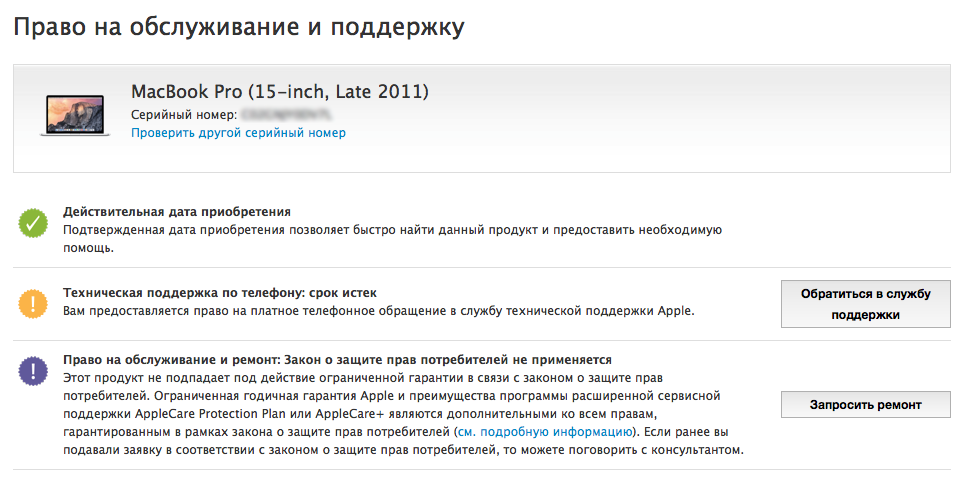 ru/accessories/kak-proverit-airpods-na-originalnost-polnoe-rukovodstvo.html
ru/accessories/kak-proverit-airpods-na-originalnost-polnoe-rukovodstvo.html